Cloud Server
-
 Initial Setup
Initial Setup
-
 Hướng dẫn nhanh (Quick Starts)
Hướng dẫn nhanh (Quick Starts)
-
 Hướng dẫn chi tiết (Tutorials)
Hướng dẫn chi tiết (Tutorials)
-
Quản lý máy ảo
- Khởi tạo một máy ảo mới
- Clone instance
- Kết nối vào máy ảo Windows
- Kết nối vào máy ảo Linux
- Gắn thêm card mạng (NIC) vào máy ảo
- Gỡ card mạng (NIC) khỏi máy ảo
- Tra cứu thông tin, thông số kỹ thuật của máy ảo đã tạo
- Thay đổi thông tin, cấu hình máy chủ
- Backup máy chủ với Snapshot
- Lock & Unlock Instance Deletion
- Xóa máy ảo
- Quản lý GPU với Portal Console
- Quản lý GPU Server với HPC Portal
- Block Storage
- Profile SSH Key
- Token
- Custom Images
- Quản lý Instance Template
- NAT Instance
- Quản lý NIC (Network Interface Card)
- Networking
- IaC (Terraform)
- Auto schedule to on-off Instance
- Quản lý Instance Group với chính sách Affinity & Anti-Affinity
- Notification Bell
- Quản lý Project
- Sử dụng dịch vụ tính tiền theo phương thức PAYG
-
Quản lý máy ảo
-
 Các câu hỏi thường gặp (FAQs)
Các câu hỏi thường gặp (FAQs)
-
 Một số gợi ý mẫu (Samples)
Một số gợi ý mẫu (Samples)
Sau khi gắn Storage Disk vào máy ảo trên FPT Portal, với các máy chạy Linux, hệ thống sẽ tự nhận ổ đĩa mới. Với các máy chạy Windows, người dùng cần remote vào máy ảo để tiếp tục cấu hình tạo ổ đĩa.
Bước 1: Truy cập vào máy ảo.
Bước 2: Mở Disk Management trên Windows bằng một trong 2 cách:
-
Bấm tổ hợp phím Windows + R, nhập msc và Enter.
-
Bấm nút Start, nhập msc vào ô tìm kiếm, chọn Disk Management.
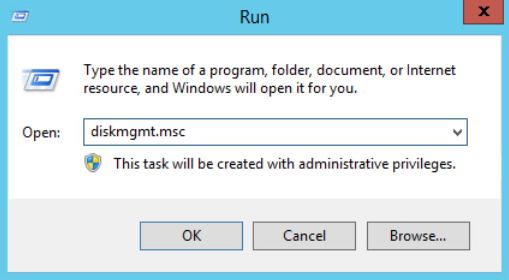
Bước 3: Disk Management sẽ hiển thị toàn bộ ổ cứng trên máy ảo, bao gồm cả ổ cứng vừa được gắn với trạng thái Offline.
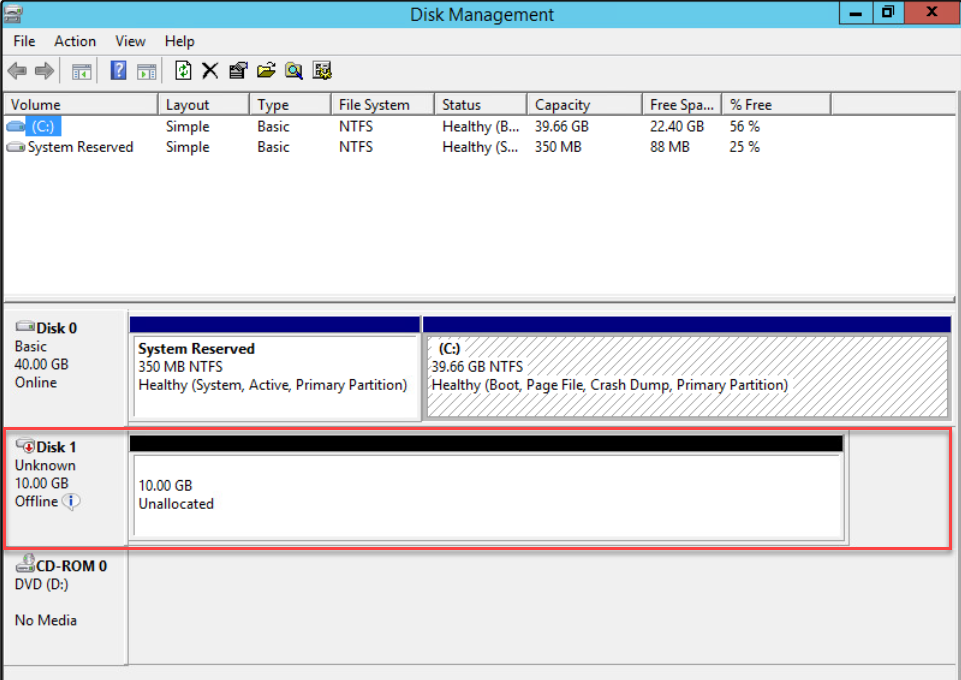
Bước 4: Chọn Online trên menu Disk bằng cách di chuột phải lên biểu tượng đĩa.
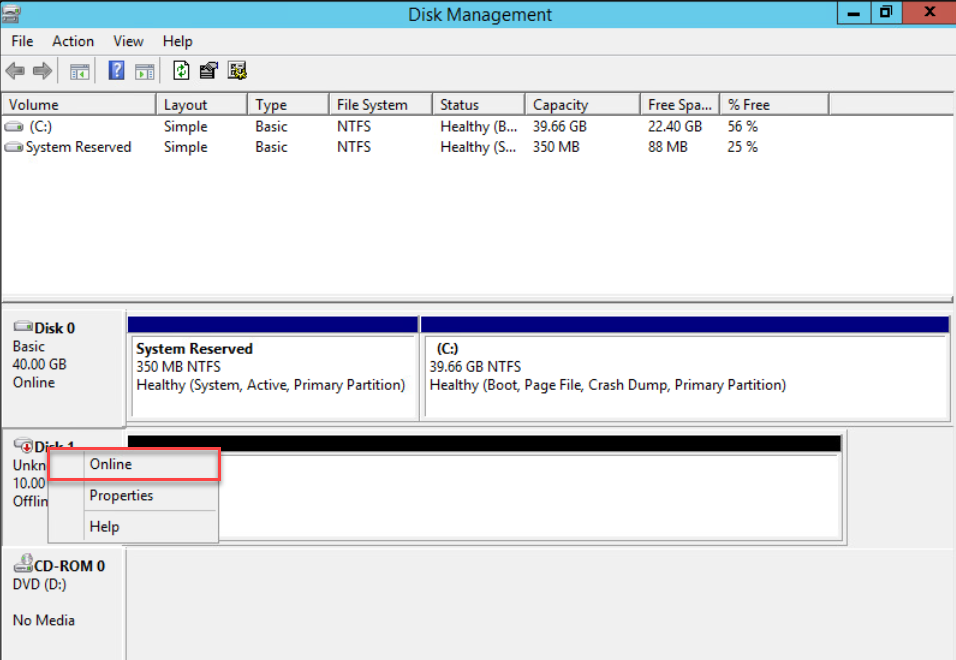
Bước 5: Ổ cứng sẽ chuyển sang trạng thái Online và Not Initialize, người dùng chuột phải lên biểu tượng đĩa và chọn Initialize Disk.
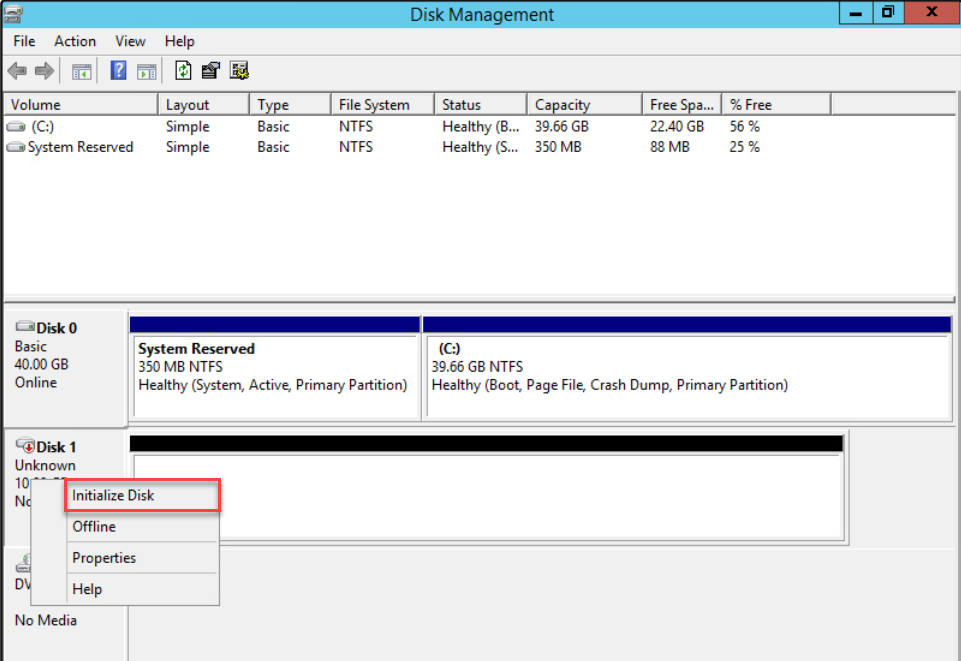
Bước 6: Chọn Partition style phù hợp và chọn OK.
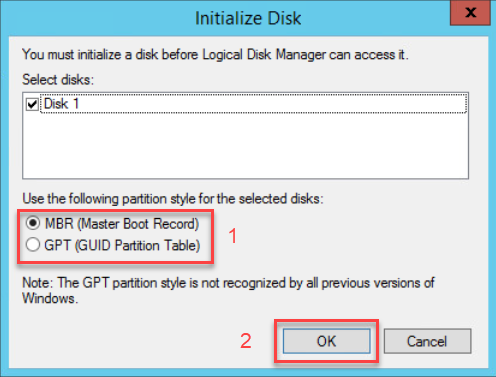
Bước 7: Chuột phải lên khi vực trống của ổ cứng và chọn New Simple Volume.
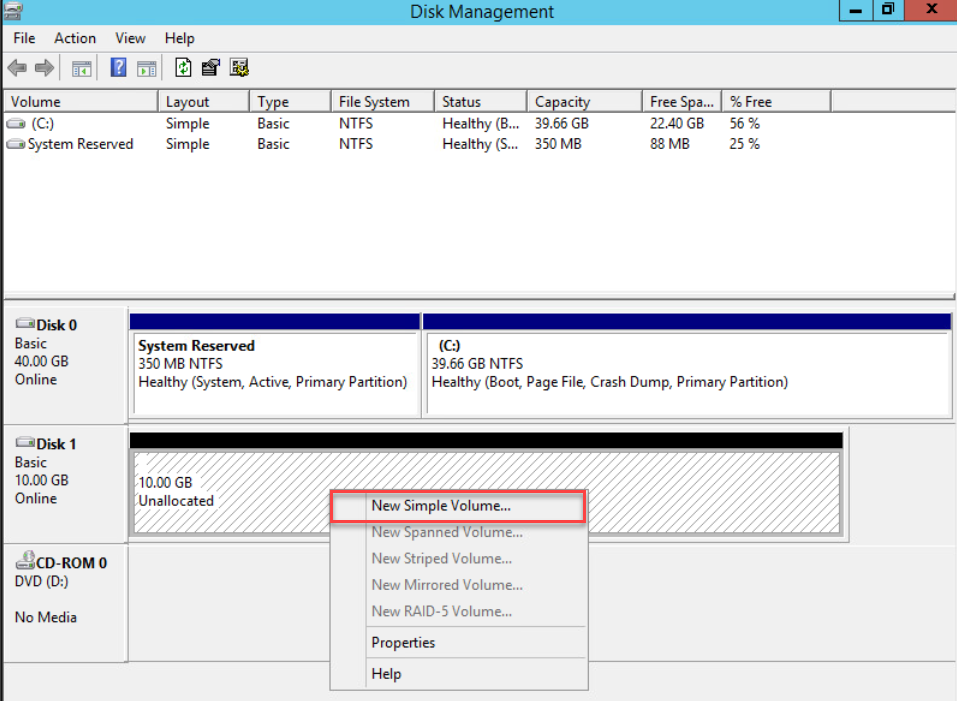
Bước 8: Chọn Next trong New Simple Volume Wizard vừa hiện lên.
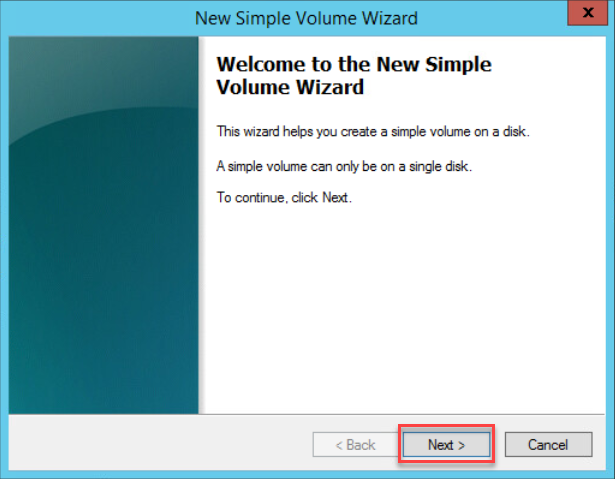
Bước 9: Nhập dung lượng ổ đĩa cần tạo vào ô Simple volume size in MB và chọn Next.
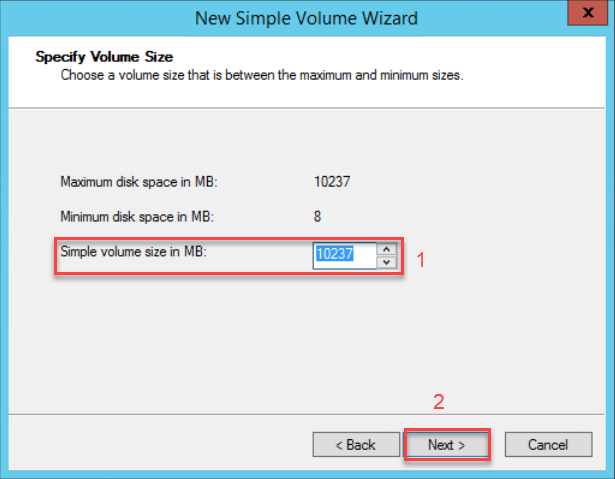
Bước 10: Chọn Ký tự ổ đĩa trong phần Assign the following drive letter và chọn Next.
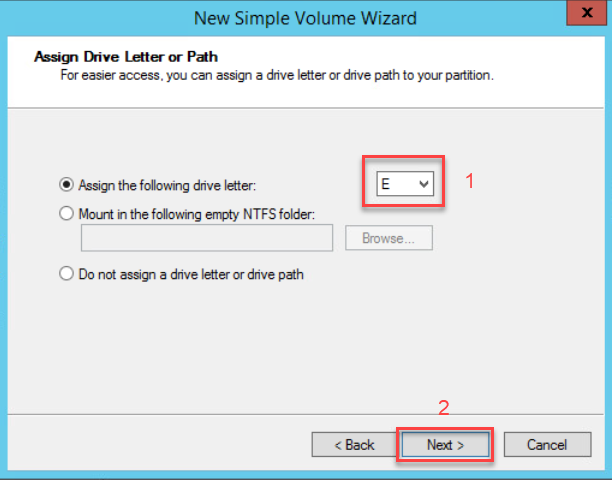
Bước 11: Chọn Fomat this volume with the following settings và điền các thông tin sau:
- File System: Chọn định dạng NTFS để quá trình định dạng được nhanh nhất, bạn cũng có thể chọn type khác nếu muốn.
- Allocation unit size: Chọn Default
- Volume label: Tên cho ổ đĩa.
Chọn Next để sang bước tiếp theo.
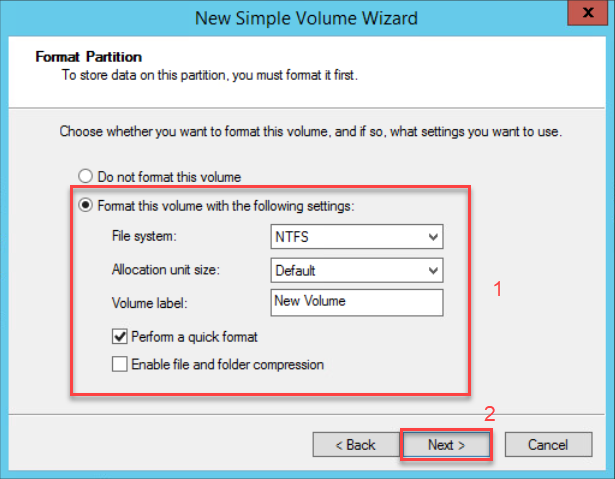
Bước 12: Chọn Finish để kết thúc.
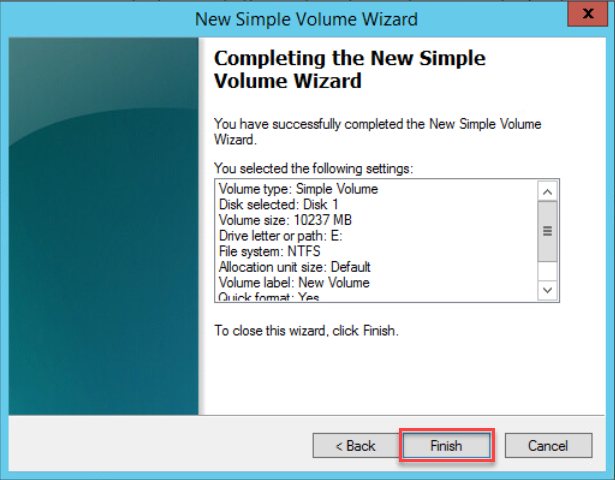
Kết quả đã cấu hình tạo thành công ổ đĩa mới cho máy ảo chạy Windows từ ổ cứng gắn thêm.
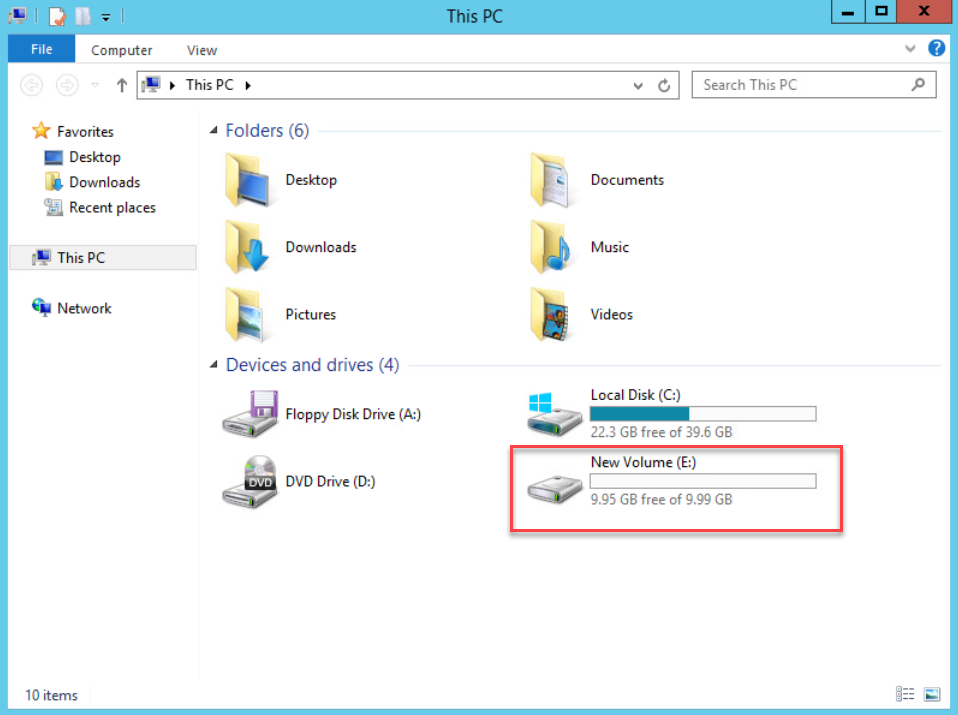
Từ Bước 1 đến Bước 6 người dùng có thể thay thế bằng các lệnh CMD sau nếu không thể thao tác bằng cách thông thường:
Vào Start > cmd (Run as administrator)
| Diskpart list disk select disk online disk attributes disk clear readonly Exit |
Sau đó tiếp tục từ Bước 7 theo hướng dẫn bên trên.














